Trabajar con archivos y carpetas en dispositivos de memoria
Puede crear carpetas y eliminar archivos guardados en dispositivos de memoria desde el equipo. Por ejemplo, puede guardar un archivo creado por un ordenador en un dispositivo de memoria y eliminarlo del equipo después de imprimirlo.
1
Pulse <Archivos guardados>. Pantalla <Inicio>
2
Pulse <Dispositivo de memoria>.
3
Seleccione los dispositivos de memoria deseados.
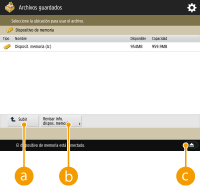
 <Subir>
<Subir>Púlselo para subir al nivel superior al actual.
 <Revisar info. dispos. memoria>
<Revisar info. dispos. memoria>Le permite comprobar el número de serie y el espacio libre del dispositivo de memoria.


Pulse para retirar el dispositivo de memoria. Recuerde pulsar este botón para extraer de forma segura el dispositivo de memoria. Para obtener instrucciones sobre cómo extraerlo, consulte Extracción de los dispositivos de memoria..
4
Operar con archivos y carpetas.
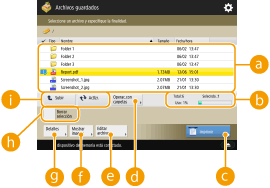
 Archivos y carpetas guardados
Archivos y carpetas guardadosMuestra si hay archivos o carpetas seleccionados, iconos que indican el tipo de archivo o carpeta, nombres, tamaños y fechas/horas de almacenamiento.
Pulse <Nombre> o <Fecha/hora> para clasificar la lista de archivos y carpetas según el nombre o la fecha/hora en orden ascendente ( ) o en orden descendente (
) o en orden descendente ( ).
).
 ) o en orden descendente (
) o en orden descendente ( ).
).Si inicia sesión con la gestión de autenticación personal, se conservará la condición de clasificación que se utilizó por última vez. Lista de elementos que se pueden personalizar
Cuando se seleccionan archivos, aparecen iconos numerados para cada archivo siguiendo el orden de selección. Si imprime múltiples archivos al mismo tiempo, se imprimen en ese orden.
 Número total de archivos/carpetas, número de archivos seleccionados e índice de uso de memoria de los dispositivos de memoria
Número total de archivos/carpetas, número de archivos seleccionados e índice de uso de memoria de los dispositivos de memoriaMuestra el número total de archivos/carpetas guardados en el dispositivo de memoria, el número de archivos seleccionados en cada momento y el índice de uso de memoria de los dispositivos de memoria.
 <Imprimir>
<Imprimir>Imprime archivos. Imprimir archivos en dispositivos de memoria
 <Operac.con carpetas>
<Operac.con carpetas>Pulse aquí en los casos siguientes.
Cuando compruebe los <Deta lles> de una carpeta que existe en el nivel mostrado
Cuando ejecute <Crear carpeta> en el nivel mostrado
Cuando ejecute <Eliminar> con una carpeta que existe en el nivel mostrado

Los elementos siguientes pueden comprobarse en <Deta lles>. También puede pulsar <Camb. nombre carpeta> para cambiar el nombre de la carpeta.
Nombre de carpeta
Ubicación
Actualizado
 <Editar archivo>
<Editar archivo>Púlselo para cambiar el nombre de archivos o eliminarlos.
 <Mostrar imagen>
<Mostrar imagen>Muestra la imagen de vista preliminar de un archivo. También puede imprimir después de comprobar la imagen preliminar y eliminar las páginas innecesarias.
 <Detalles>
<Detalles>Muestre los elementos siguientes. También puede pulsar <Cambiar nombre de archivo> para cambiar el nombre del archivo.
Nombre de archivo
Ubicación
Tipo de archivo
Tamaño
Actualizado
 <Borrar selección>
<Borrar selección>Anula la selección de todos los archivos seleccionados en  .
.
 .
. Botón de cambio de pantalla
Botón de cambio de pantallaPulse <Subir> para subir al nivel superior al actual. Para actualizar el contenido de la pantalla visualizada, pulse <Actlzr.>.
 Para cambiar un nombre de archivo
Para cambiar un nombre de archivo
1 | Seleccione un archivo y pulse <Editar archivo>  <Cambiar nombre de archivo>. <Cambiar nombre de archivo>. |
2 | Introduzca un nombre de archivo y pulse <Aceptar>. |
 Para mostrar la imagen de vista preliminar de un archivo
Para mostrar la imagen de vista preliminar de un archivo
1 | Seleccione un archivo y pulse <Mostrar imagen>. |
2 | Tras consultar la imagen de vista preliminar, pulse <Anterior>. |
 Para consultar la información detallada de un archivo
Para consultar la información detallada de un archivo
1 | Seleccione un archivo y pulse <Detalles>. |
2 | Tras consultar la información detallada, pulse <Aceptar>. |
 Para eliminar un archivo
Para eliminar un archivo
1 | Seleccione un archivo y pulse <Editar archivo>  <Eliminar>. <Eliminar>. |
2 | Pulse <Sí>. |

Se pueden seleccionar y eliminar hasta 32 archivos a la vez.
 Para escanear y guardar documentos
Para escanear y guardar documentos
1 | Coloque el original. Colocación de originales |
2 | Pulse <Editar archivo>  <Agregar archivos (Leer y guardar)>. <Agregar archivos (Leer y guardar)>. |
3 | Especifique las opciones de lectura según sus necesidades y pulse  (Inicio). (Inicio).Para consultar las opciones de lectura, consulte Configurar la pantalla y las operaciones para escanear y luego guardar. |
 Para crear una carpeta
Para crear una carpeta
1 | Pulse <Operac.con carpetas>. |
2 | Pulse <Crear carpeta>. |
3 | Introduzca un nombre de carpeta y pulse <Aceptar>. |
4 | Pulse <Aceptar>. |
 Para cambiar un nombre de carpeta
Para cambiar un nombre de carpeta
1 | Muestre una carpeta cuyo nombre desee cambiar y pulse <Operac.con carpetas>. |
2 | Seleccione una carpeta y pulse <Detalles>. |
3 | Pulse <Camb. nombre carpeta>. |
4 | Introduzca un nombre de carpeta y pulse <Aceptar>. |
5 | Pulse <Aceptar>. |
 Para consultar la información detallada de una carpeta
Para consultar la información detallada de una carpeta
1 | Muestre una carpeta cuya información haya que consultar y pulse <Operac.con carpetas>. |
2 | Seleccione una carpeta y pulse <Detalles>. |
3 | Tras consultar la información detallada, pulse <Aceptar>. |